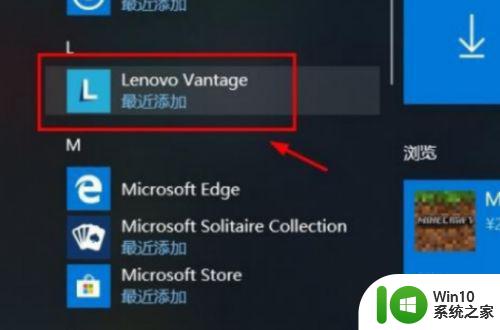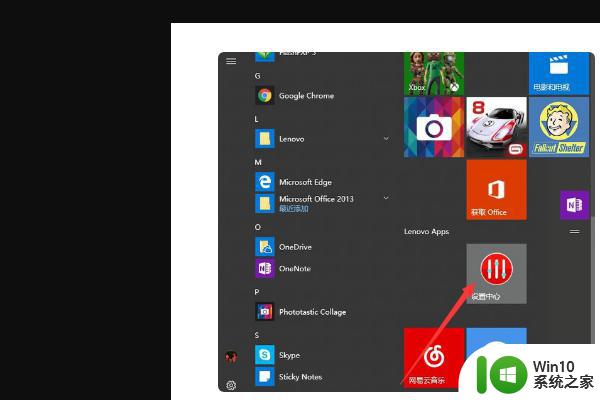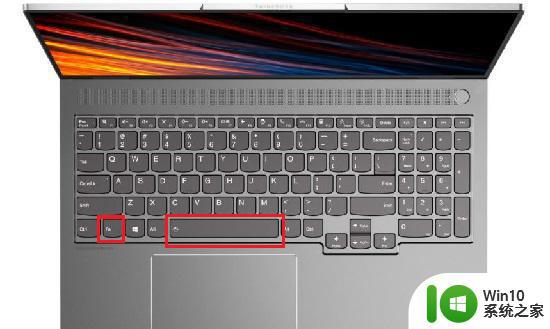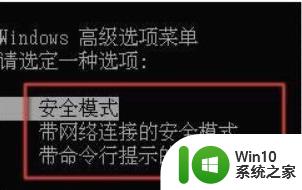联想小新air 13 pro背光键盘开启方法 联想小新pro13的键盘灯如何调节亮度
更新时间:2023-11-23 12:56:41作者:jiang
联想小新air 13 pro背光键盘开启方法,联想小新Air 13 Pro作为一款备受瞩目的笔记本电脑,其背光键盘成为了用户关注的焦点之一,有些用户可能对如何开启和调节键盘灯的亮度感到困惑。在本文中我们将为您介绍联想小新Pro 13的背光键盘开启方法以及如何调节亮度,帮助您更好地使用这款优秀的笔记本。无论是在昏暗的环境下工作,还是为了提升使用体验,这些技巧都将成为您的指南,让您轻松掌握键盘灯的使用。
具体步骤如下:
1、打开电脑,在电脑的左下下打开Lenovo vantage应用。
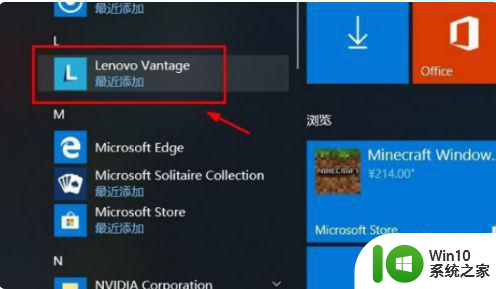
2、进入到软件界面后,选择右侧的硬件设置选项。
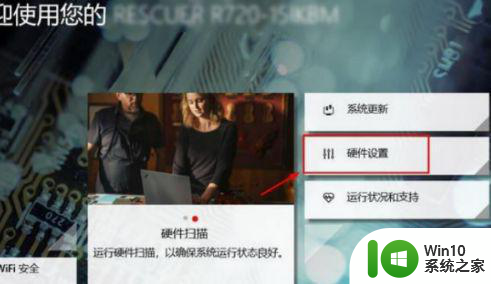
3、进入到硬件设置的界面,再选择输入选项。
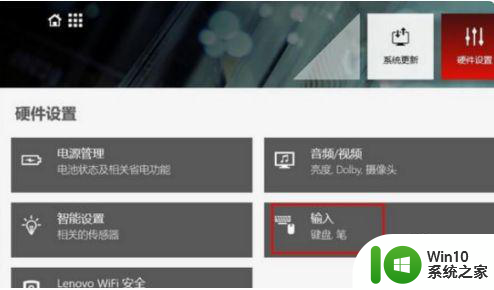
4、可以看到键盘背光的选项,打开键盘灯就点击开启,关键盘灯就点击关闭。
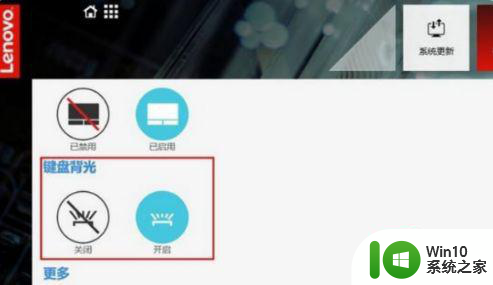
以上就是联想小新air 13 pro背光键盘开启方法的全部内容,有遇到相同问题的用户可参考本文中介绍的步骤来修复,希望能对大家有所帮助。